Često postavljana pitanja
Ako imate pitanja u vezi sa upotrebom aparata CONTOUR®PLUS ONE ili aplikacije CONTOUR®DIABETES, pogledajte dole spisak često postavljanih pitanja. Ako imate pitanje na koje odgovor nije dat ovde ili bilo gde drugde na našem veb-sajtu, slobodno nam se obratite.
Medinic export-import doo
(+382) 11 3087 214
office@medinic-b.com